�y�����ŁzPC�EiPhone��ʂ������܂ܘ^��ł���\�t�g
PC��ʘ^��t���[�\�t�g���S�����m�F������@�b���S�m���ȃ\�t�g���������߁I
PC��ʘ^��\�t�g���g���ƁA���낢��Ȃ��Ƃ��ł���B�Ⴆ�A���C�u�X�g���[�~���O�̘^��A�u���E�U�[�ōĐ����̃C���^�[�l�b�g����̕ۑ��A�r�f�I��c��r�f�I�`���b�g�̋c���^�̕ۑ��A��������̘^��A�Q�[�������^��ȂǁA�l�X�Ȃ��Ƃ��ł���B�ŁAPC��ʘ^��ƌ����APC��ʘ^��t���[�\�t�g���g�������l�͑������낤�B
�ł��A����PC��ʘ^��t���[�\�t�g ���S�����HPC��ʘ^��t���[�\�t�g�ɂ̓E�C���X�A�A�h�E�F�A������\���������́A�l����Í��̘R�k���N����\��������B���̂��߁A�p�\�R�������S�Ɏg���ɂ�PC��ʘ^��t���[�\�t�g�̈��S���⑼�̃\�t�g�̈��S�����܂��܂��d�v�ɂȂ�B
���āA�����PC��ʘ^��t���[�\�t�g �E�C���X�ƈ��S�̌����������F����ɏЉ��B�܂��A���S�Ɏg����PC��ʘ^��\�t�g���F����ɂ������߁BPC��ʘ^������S���ȒP�ɂ��悤�I


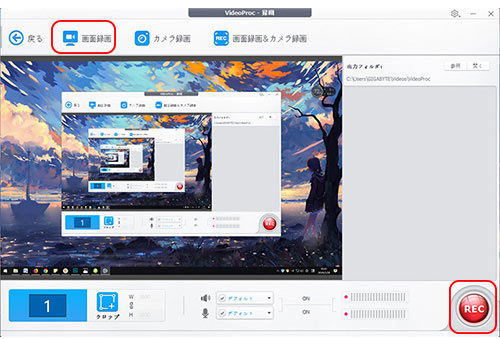
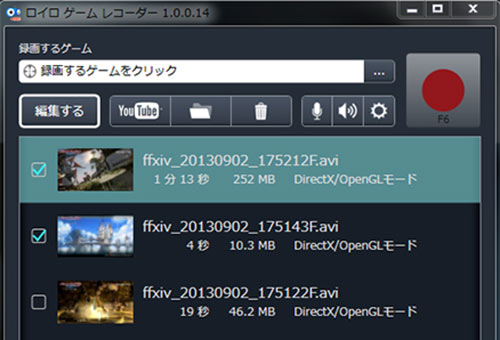
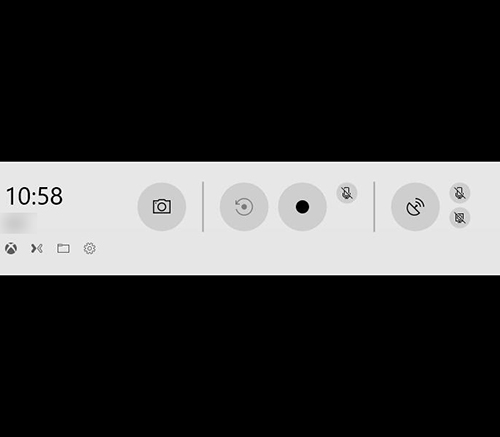
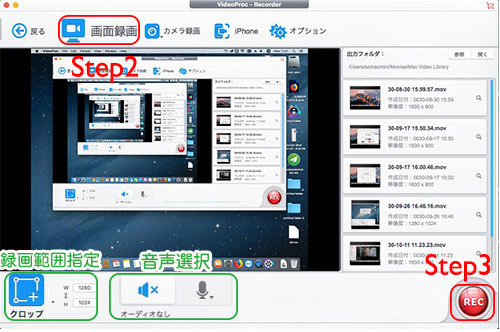
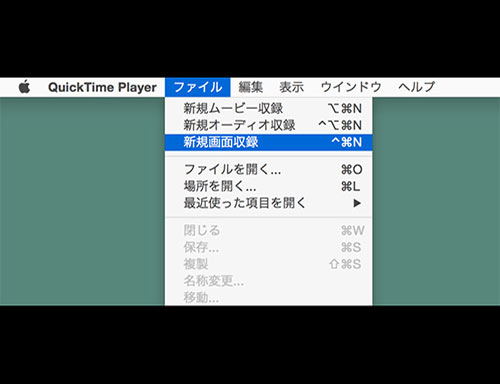

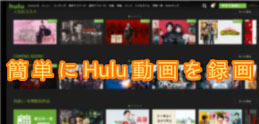 iPhone 8
iPhone 8
 iPhone�ʐ^
iPhone�ʐ^
 �s�
�s�
 Twitter
Twitter Facebook
Facebook YouTube
YouTube Copyright © 2026 Digiarty Software, Inc. All rights reserved
Copyright © 2026 Digiarty Software, Inc. All rights reserved